Dans cet article, nous allons explorer la meilleure méthode pour changer votre localisation sur un appareil fonctionnant sous iOS 18, ainsi que les nouvelles fonctionnalités de localisation introduites par cette version.
Nous vous présenterons également des astuces pour optimiser la gestion de votre GPS et une solution performante pour simuler votre position géographique avec précision et sécurité.
- Comment Changer D'emplacement sur iOS 18
- Les Nouveautés de Localisation sur iOS 18
- Autres Astuces pour La Localisation de I'iPhone
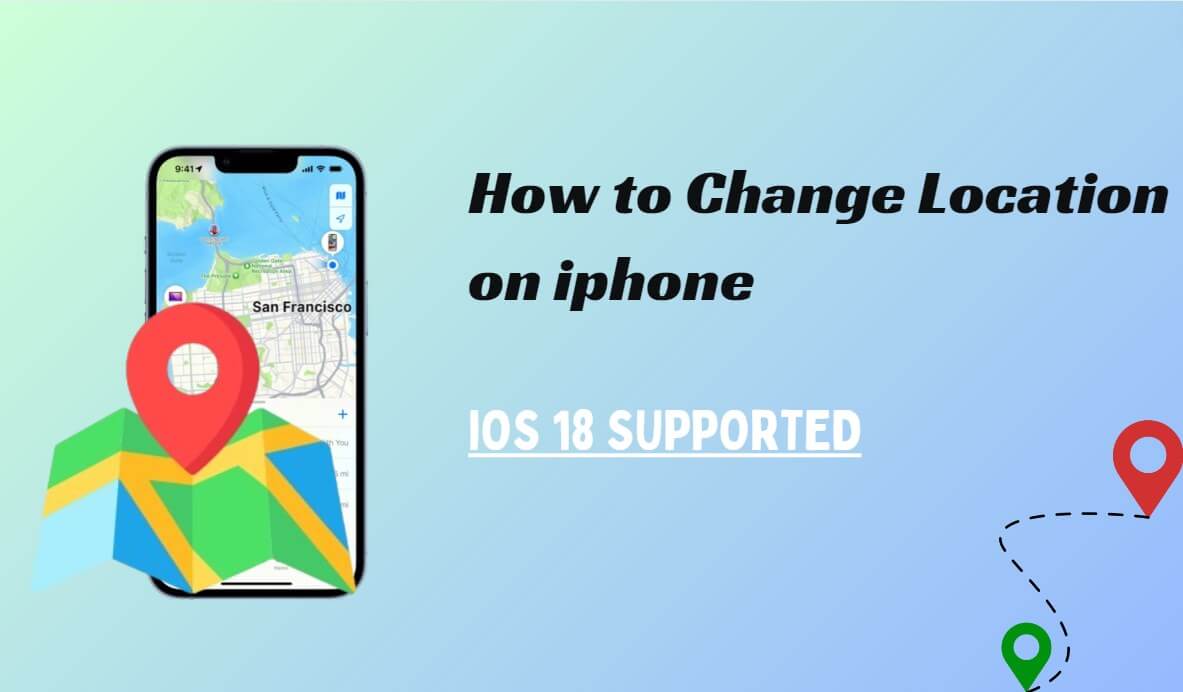
Comment Changer D'emplacement sur iOS 18
Dans iOS 18, les services de localisation sont devenus plus complexes. Heureusement, il existe encore quelques moyens de les contourner. Parmi les nombreuses solutions disponibles, WooTechy iMoveGo se distingue par sa facilité d’utilisation, sa compatibilité avec iOS 18, et sa fiabilité.
WooTechy iMoveGo est toujours à jour, et la dernière version fonctionne parfaitement avec iOS 18. Cet outil permet de modifier la position GPS de votre appareil en quelques clics, offrant également des options avancées pour simuler des trajets personnalisés.
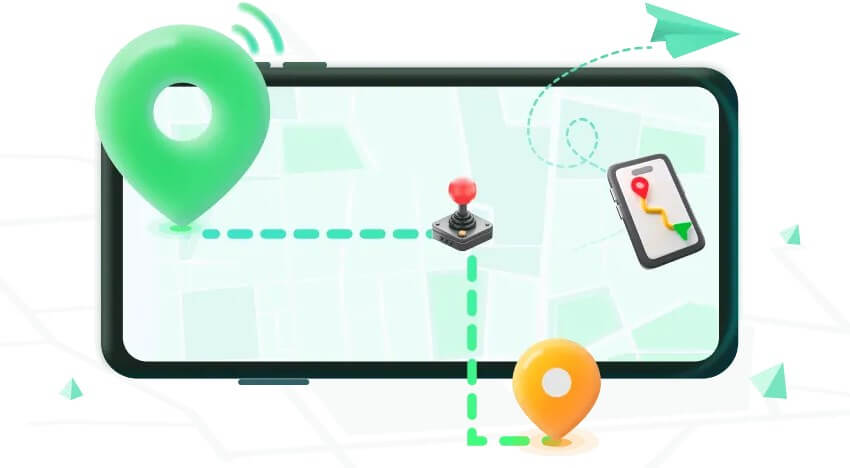
WooTechy iMoveGo - La Solution Parfaite pour Changer de Localisation sur iOS 18
Voici un aperçu de ses principales fonctionnalités de WooTechy iMoveGo.
Changement de Localisation Facile:
WooTechy iMoveGo vous permet de modifier votre position géographique en un instant, sans efforts compliqués.
Création de Trajets Personnalisés :
Vous pouvez simuler des mouvements réalistes en configurant des itinéraires avec des vitesses personnalisées, que ce soit à pied, en vélo ou en voiture.
Compatibilité iOS 18:
Le logiciel est entièrement compatible avec les nouvelles fonctionnalités de localisation d’iOS 18, garantissant une expérience fluide et sans bugs.
Mode Multi-Appareils:
WooTechy iMoveGo vous permet de changer la localisation de jusqu'à 10 appareils simultanément, incluant iPhones et iPads.
Support d’Applications Basées sur la Localisation:
Que ce soit pour des jeux comme Pokémon GO, des applications sociales, ou des applications de rencontres, iMoveGo vous permet de modifier votre position sans être détecté.
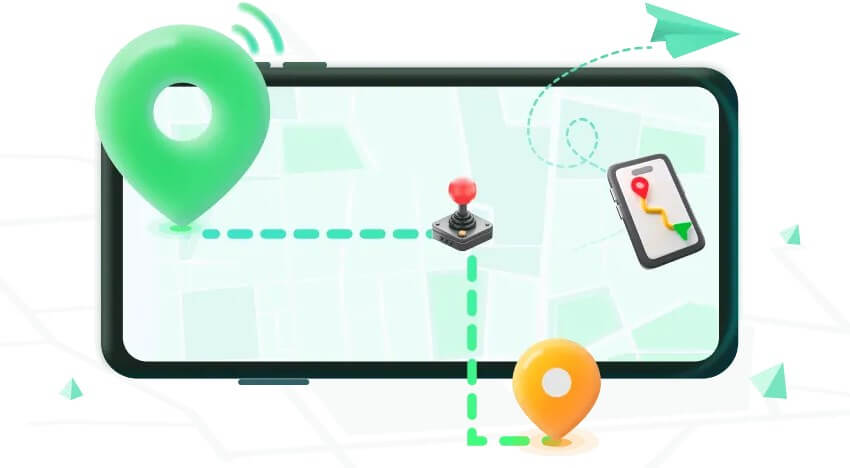
Comment Changer Votre Localisation sur iOS 18 avec WooTechy iMoveGo
Pour vous guider dans l’utilisation de WooTechy iMoveGo, voici un tutoriel pas à pas :
Étape 1: Téléchargez WooTechy iMoveGo depuis le site officiel et installez-le sur votre ordinateur. Une fois l’installation terminée, lancez l’application et cliquez sur « Commencer » pour débuter le processus de changement de localisation.
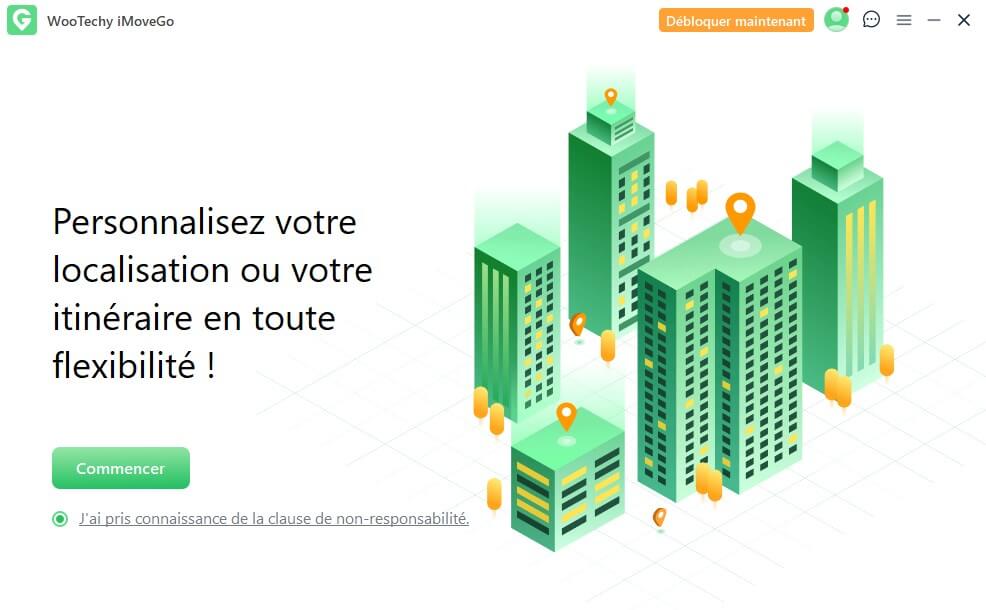
Étape 2: Connectez votre iPhone ou iPad fonctionnant sous iOS 18 à l’ordinateur via un câble USB ou en Wi-Fi. Déverrouillez votre appareil et appuyez sur « Faire Confiance » lorsque vous y êtes invité.
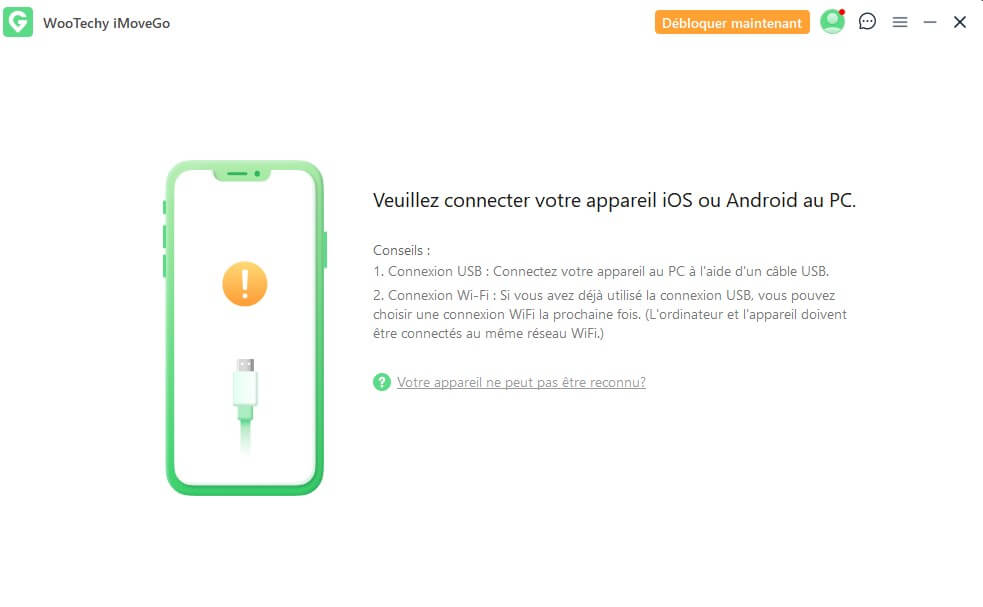
Étape 3: Une fois l’appareil connecté, l’interface affichera une carte et 5 modes pour modifier la localisation :
Mode Téléportation : Changez instantanément de localisation en sélectionnant un endroit sur la carte.
Mode Deux/Multi-Points : Simulez un déplacement le long d’un itinéraire en sélectionnant plusieurs points sur la carte.
Sauter en mode téléportation: Combine les caractéristiques du mode Téléportation avec la possibilité de définir des intervalles entre les sauts.
Mode Joystick : Utilisez un joystick virtuel pour contrôler manuellement votre mouvement GPS, idéal pour les jeux de réalité augmentée comme Pokémon GO.
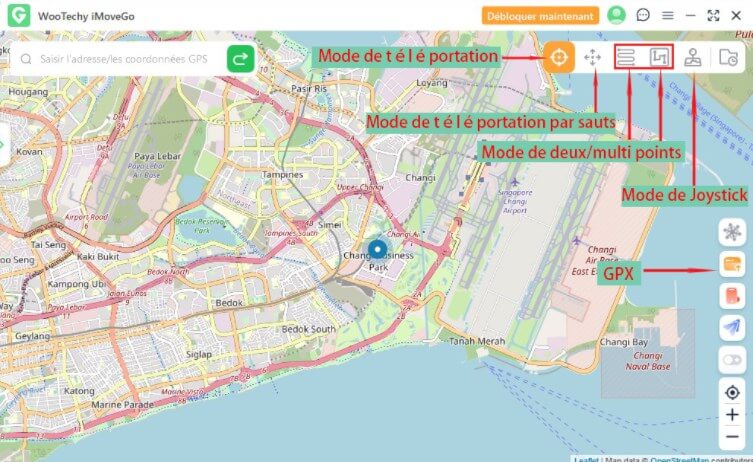
Étape 4: Choisissez le mode désiré, entrez la nouvelle localisation dans la barre de recherche, puis cliquez sur « Déplacer ».
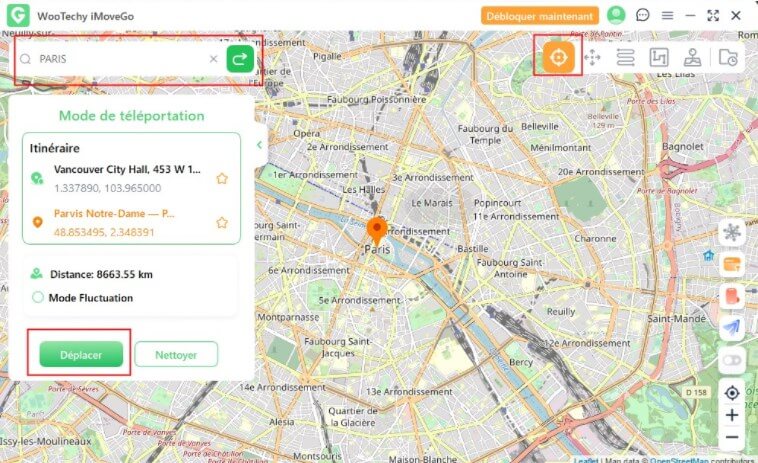
Étape 5: Si vous avez opté pour un mode impliquant un mouvement, tel que le mode Multi-Points, sélectionnez vos points de départ et d’arrivée, puis WooTechy iMoveGo simulera un déplacement le long de l’itinéraire choisi.
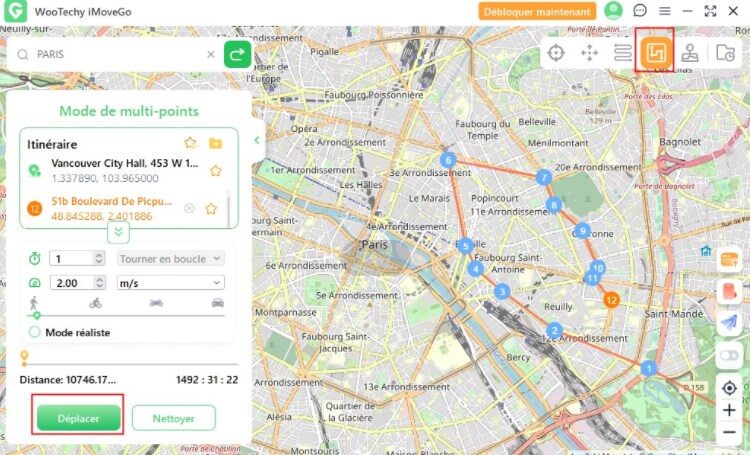
Étape 6: Vous pouvez vérifier ce changement en ouvrant des applications de localisation telles que Google Maps ou Find My.
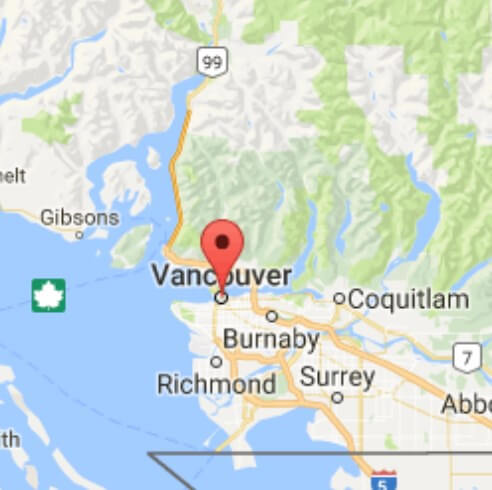
Les Nouveautés de Localisation sur iOS 18
Avec la sortie d’iOS 18, Apple a renforcé les fonctionnalités liées à la localisation, axées sur la protection de la vie privée, l’optimisation de l’expérience utilisateur, et la gestion des services basés sur la position. Ces nouveautés apportent une meilleure précision, mais aussi des outils supplémentaires pour gérer et simuler votre position de manière efficace.
1Mise à Jour de Apple Maps
Dans iOS 18, Apple Maps a enrichi ses données avec des cartes de sentiers de randonnée et des parcs, en particulier dans les grandes zones urbaines aux États-Unis. Ces cartes fournissent des détails sur la longueur des sentiers, l’élévation, le niveau de difficulté, ainsi que les avis des utilisateurs.
De plus, Apple a intégré des cartes interactives en 3D pour certains monuments emblématiques, offrant une expérience immersive.
2Amélioration de la Précision dans Find My
La fonctionnalité Precision Finding, couplée à la technologie ultra-large bande (UWB), permet un suivi plus précis des objets comme les AirTags. Avec iOS 18, cette technologie a été perfectionnée, offrant des indications directionnelles plus détaillées et des informations précises sur la distance lors de la recherche d’un appareil perdu.
3Partage de Localisation dans iMessage
Apple a également renforcé le partage de localisation en temps réel via iMessage, avec une précision accrue. Cela permet un suivi plus fiable, répondant ainsi à une demande croissante des utilisateurs cherchant à cesser d’être suivis par des applications telles que iMessage.
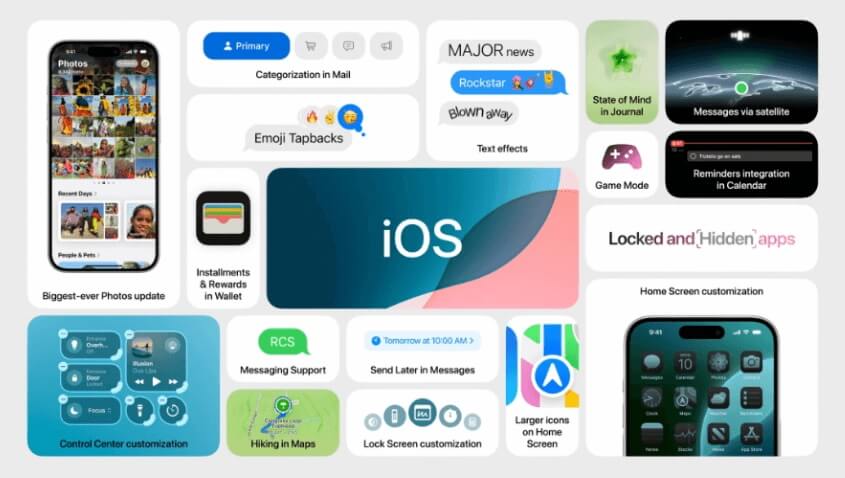
Autres Astuces pour La Localisation de I'iPhone
1Comment activer les emplacements significatifs sur l'iPhone sous iOS 18 ?
Le paramètre Localisations Importantes permet à votre iPhone d’enregistrer les endroits que vous fréquentez pour personnaliser les suggestions dans Apple Maps et d’autres services. Pour activer cette fonctionnalité :
Allez dans Réglages > Confidentialité > Services de localisation.
Sélectionnez Services Système, puis activez Localisations Importantes.
Effacer les Localisations Importantes.

2Comment effacer les emplacements significatifs sur l'iPhone/iPad dans iOS 18?
Si vous souhaitez effacer l’historique de vos localisations pour des raisons de confidentialité :
Accédez à Réglages > Confidentialité > Services de localisation > Services Système > Localisations Importantes.
Sélectionnez Effacer l’Historique.
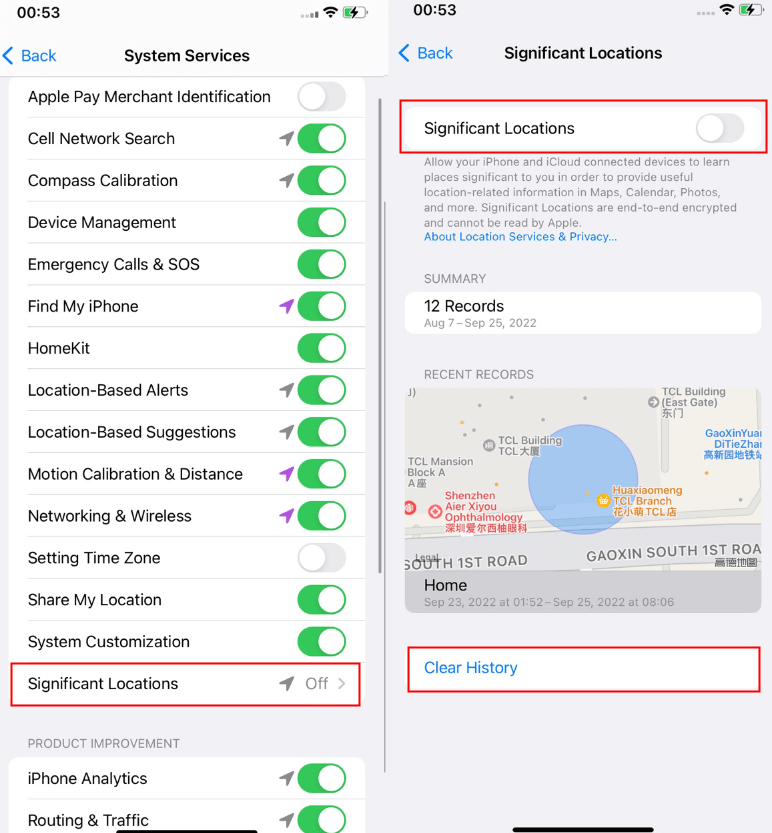
3Comment modifier la localisation sur l'iPhone 16 ?
WooTechy iMoveGo permet de falsifier la localisation sur la plupart des modèles d'iPhone, de iOS 7 à iOS 18, y compris la toute dernière série iPhone 16. Pour modifier la localisation sur un iPhone 16, il suffit de télécharger et d'installer WooTechy iMoveGo, puis de choisir l'emplacement souhaité et de l'ajuster en un seul clic.
4Pourquoi iOS 18 Find My Location ne fonctionne-t-il pas ?
Si la localisation ne fonctionne pas sous iOS 18, il peut être difficile de retrouver un appareil perdu ou de partager votre position avec vos proches. Voici quelques étapes simples pour résoudre ce problème :
Services de localisation : Allez dans Réglages > Confidentialité > Services de localisation, et vérifiez que "Trouver ma position" est réglé sur Pendant l'utilisation ou Toujours.
Localiser : Allez dans Réglages > Profil > Localiser mon iPhone et assurez-vous que c'est activé.
Connexion Internet : Vérifiez que votre appareil est bien connecté à un réseau Wi-Fi ou cellulaire.
iCloud et identifiant Apple : Assurez-vous d'être connecté à votre identifiant Apple et que iCloud est bien configuré.
Réinitialiser la localisation : Allez dans Réglages > Général > Réinitialiser > Réinitialiser localisation et confidentialité.
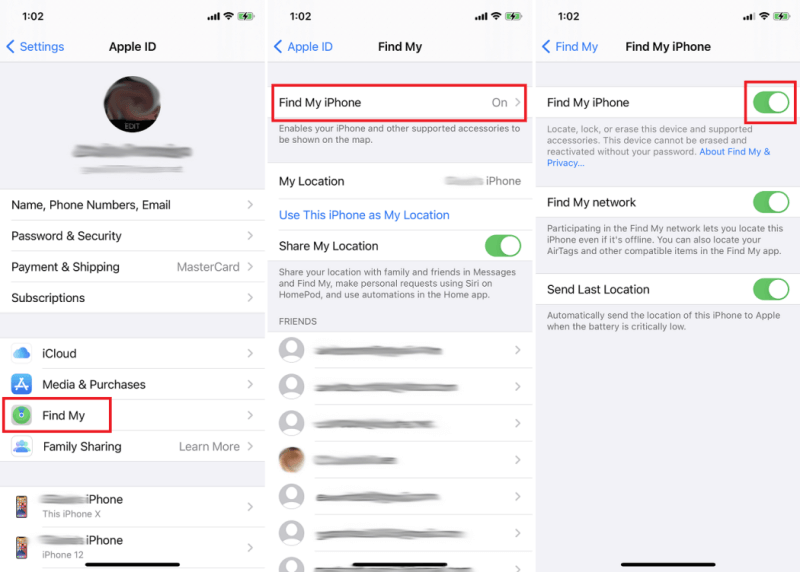
Conclusion
Changer de localisation sous iOS 18 est devenu plus complexe en raison des nouvelles restrictions mises en place par Apple. Cependant, avec un outil comme WooTechy iMoveGo, vous pouvez aisément contourner ces limitations et gérer votre GPS avec précision. Que ce soit pour protéger votre vie privée, accéder à des contenus bloqués ou simuler un trajet dans un jeu, iMoveGo est la solution idéale pour tous les utilisateurs d’iOS 18.
WooTechy iMoveGo:The Best iOS 18 Location Changer

75.000.000+
Downloads
- Simulation de localisation en temps réel.
- Routes personnalisables et coordonnées simulées.
- Gestion multi-appareils (jusqu’à 10 appareils simultanément).
- Switch instantané de localisation.
- Fonctionnalités avancées pour Pokémon GO et autres applications.
- Sûre et fiable.







